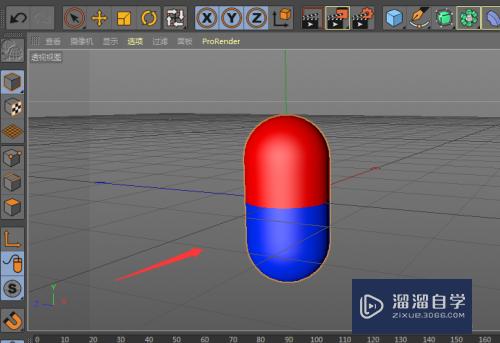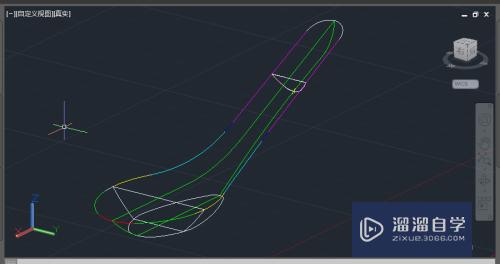CAD怎么进行标注标高(cad怎么标注标高符号倒三角形)优质
CAD是目前比较受欢迎的工程制图建模软件。软件中有强大的功能。能够帮助我们快速完成图纸。遇到一些建筑楼层的时候。还需要标注标高符号。那么CAD怎么进行标注标高?具体步骤如下:
如果大家想要学习更多的“CAD”相关内容。点击这里可学习CAD免费课程>>
工具/软件
硬件型号:华硕无畏15
系统版本:Windows7
所需软件:CAD2014
方法/步骤
第1步
左侧工具栏。点击:符号标注-标高标注。
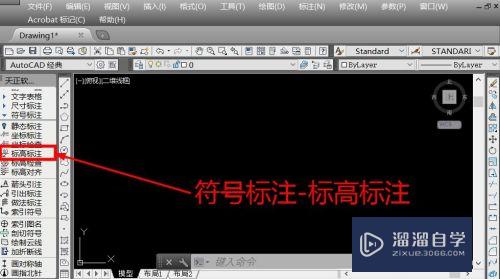
第2步
系统弹出标高标注窗口。窗口上方点击:总图。输入标高。
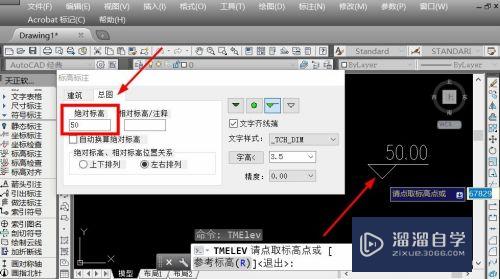
第3步
鼠标点击绘图区任意位置。放置标高。移动鼠标调整标注方向。再次点击鼠标完成放置。
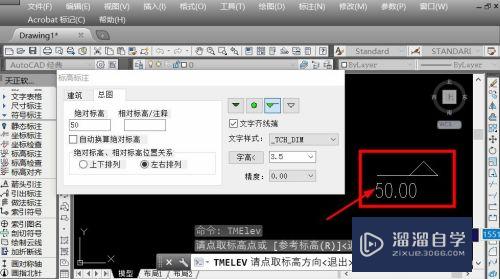
第4步
标注±0.00时。绝对标高输入:%%p0.00。
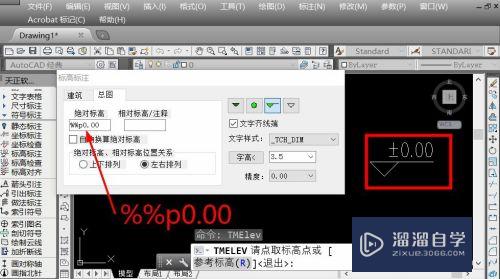
第5步
点击绘图区放置±0.00标高。按下ESC键结束命令即可。
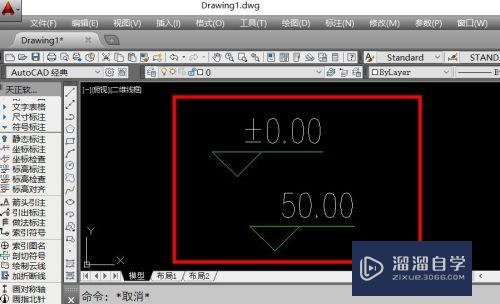
以上关于“CAD怎么进行标注标高(cad怎么标注标高符号倒三角形)”的内容小渲今天就介绍到这里。希望这篇文章能够帮助到小伙伴们解决问题。如果觉得教程不详细的话。可以在本站搜索相关的教程学习哦!
更多精选教程文章推荐
以上是由资深渲染大师 小渲 整理编辑的,如果觉得对你有帮助,可以收藏或分享给身边的人
本文标题:CAD怎么进行标注标高(cad怎么标注标高符号倒三角形)
本文地址:http://www.hszkedu.com/74198.html ,转载请注明来源:云渲染教程网
友情提示:本站内容均为网友发布,并不代表本站立场,如果本站的信息无意侵犯了您的版权,请联系我们及时处理,分享目的仅供大家学习与参考,不代表云渲染农场的立场!
本文地址:http://www.hszkedu.com/74198.html ,转载请注明来源:云渲染教程网
友情提示:本站内容均为网友发布,并不代表本站立场,如果本站的信息无意侵犯了您的版权,请联系我们及时处理,分享目的仅供大家学习与参考,不代表云渲染农场的立场!